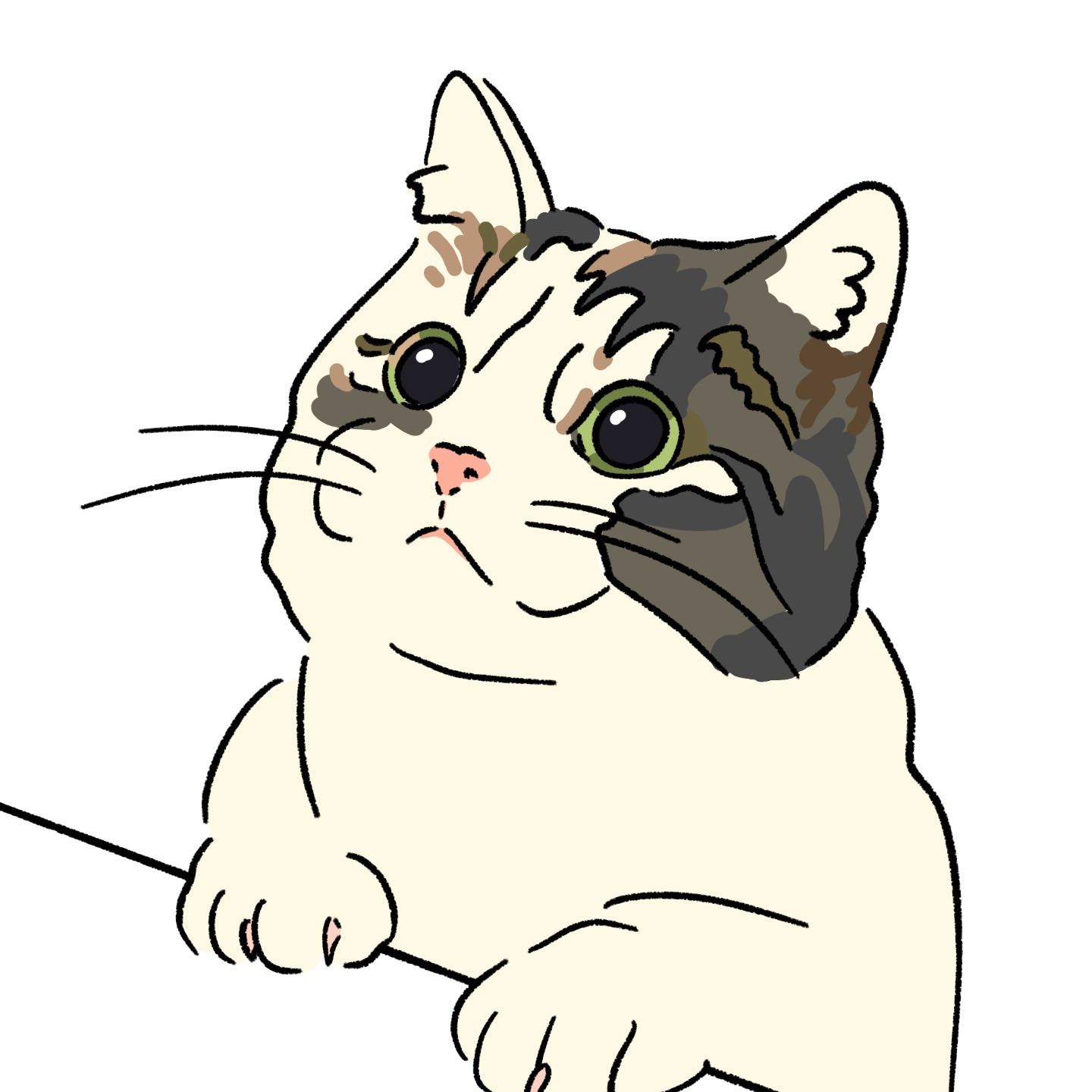| 일 | 월 | 화 | 수 | 목 | 금 | 토 |
|---|---|---|---|---|---|---|
| 1 | 2 | 3 | 4 | 5 | 6 | 7 |
| 8 | 9 | 10 | 11 | 12 | 13 | 14 |
| 15 | 16 | 17 | 18 | 19 | 20 | 21 |
| 22 | 23 | 24 | 25 | 26 | 27 | 28 |
| 29 | 30 |
- Aurora cluster
- Kubernetes
- 로드밸런서 컨트롤러
- terraform
- Prometheus install
- 메탈LB
- EKS 클러스터
- grafana on kubernetes
- AWS 딥레이서
- 쿠버네티스 컴포넌트
- 그라파나 대시보드
- 깃허브 액션
- livenessPorbe
- EFS CSI Driver
- 딥레이서 보상함수
- kubernetes 동작 원리
- blue-green
- headless service
- Firelens
- Kubernets on Jenkins
- Solution Architecture
- github action 사용법
- LoadBalancer Controller
- SAA 합격 후기
- 쿠버네티스
- 딥레이서
- helm
- jenkins
- 솔데스크
- 그라파나 시각화
mingming
NCP - Certificate Manager SSL 인증서 등록 본문
Naver Cloud 의 Certificate Manager서비스에 외부 인증서를 등록하는 과정을 적어보려 합니다. 물론 Naver Cloud에서 인증서를 생성하여 관리할 수 있지만, 해당 인증서는 네이버클라우드 플랫폼 내에서만 사용할 수 있어 사용에 제한적이기에 많은 고객사에선 자체적으로 SSL 인증서를 발급받고 외부인증서를 등록하여 사용합니다.
실제로 여러 고객사의 인프라를 관리하다보면, 인증서 갱신을 요청받는 일이 종종 있는데요, 제가 처음 회사에 들어와서 맡았던 업무가 SSL 인증서 갱신이었기에 더욱 기억에 남는 것 같습니다.
처음 고객사에서 여러 종류의 인증서가 담긴 압축파일을 전달받고 어떤 파일로 인증서를 등록해야 할지 난감했던 기억이 있습니다. 그 과정에서 몇 번의 시행착오를 겪으며 알게된 것들을 정리해보려 합니다.
Certificate Manager
Naver cloud의 Ceritificate Manager는 SSL/TLS 인증서를 발급, 갱신, 관리를 지원하는 서비스입니다. Certificate Manager에 외부 인증서를 등록하여, 네이버클라우드 플랫폼 내의 다른 서비스 들과 연동하여 사용할 수 있습니다.
Certificate Manager 외부 인증서 등록

외부 인증서 등록을 위해 Private Key , Certificate Body, Certificate Chain 세 개의 값이 필요합니다. 먼저 각 필드의 값이 무엇인지 간단히 알아보겠습니다.
Private Key
SSL/TLS 연결에서 사용되는 개인키 입니다. 사용자가 웹 서버에 https 통신을 연결할 때, 서버는 사용자에게 공개키를 인증서와 함께 전송합니다. 사용자는 공개키를 이용해 암호화된 데이터를 전송하고, 서버는 개인키를 이용하여 전송받은 데이터를 복호화합니다.
Certificate Body
인증서의 본문 내용을 포함하고 있습니다. 서버 정보, 공개키, 유효 기간, 인증 기관 정보 등의 정보를 담고 있는 파일입니다.
Certificate Chain
인증서 체인은 루트 인증 기관 인증서와 중간 인증 기관 인증서를 포함하는 인증서 체인입니다. 루트 기관 인증서와 중간 인증 기관 인증서 내용을 차례로 입력합니다.
Private Key 필드

Key 파일의 내용을 입력해야 하는데 해당 Key 파일이 암호화 되어 있는 경우도 있습니다. 보통은 Key 파일의 패스워드를 같이 전달받게 됩니다.
1. Key 값이 암호화 되어 있는 경우
Key 값이 암호화 되어 있는 경우 파일을 열어보면 다음과 같은 형식으로 되어 있습니다.
-----BEGIN RSA PRIVATE KEY-----
Proc-Type: 4,ENCRYPTED
DEK-Info: DES-EDE3-CBC,3005233563F398D3
아래의 명령어를 사용하여 해당 Key 파일을 리눅스 서버로 복사합니다.
scp <key 파일 경로> <사용자>@<서버IP>:<복사할 경로>
openssl 명령어를 이용하여 key 파일을 복호화 합니다.
openssl rsa -in <key 파일> -out <복호화 된 key 파일 이름 지정>
복호화 된 key 파일을 cat 명령어를 이용하여 확인 후 해당 값을 Private Key 필드에 입력합니다.
2. Key 값이 암호화되어 있지 않은 경우
파일 우클릭 후 메모장으로 열어 값을 확인합니다.

확인 한 값을 Private Key 필드에 입력합니다.
Certificate Body 필드
Private key와 마찬가지로 cert file을 우클릭하여 메모장으로 열어 값을 확인합니다.

확인한 값을 Certificate Body 필드에 입력합니다.
Certificate Chain 필드
Root와 Chain 인증서의 값을 차레대로 입력합니다. Cert file을 열어 인증경로 탭에서 Root와 Chain 인증서를 확인할 수 있습니다.
인증서를 선택 후 인증서 보기를 클릭하면 각 인증서의 세부 정보를 확인할 수 있으며, 인증서를 파일로 복사할 수 있습니다.

GlobalSign Root CA - R6를 루트 인증서, GlobalSign GCC R6 AlphaSSL CA 2023이 루트 체인 인증서로 사용되는 것을 확인할 수 있습니다.
1. 루트 인증서
루트 인증서 선택 후 인증서 보기를 클릭하여 세부 정보를 확인할 수 있습니다.
상단의 자세히 탭에서 해당 인증서를 파일롤 내보낼 수 있습니다. 파일에 복사를 클릭하면 인증서 내보내기 마법사가 실행됩니다.

내보내기 파일 형식을 Base 64로 인코딩된 X.509로 선택 후 다음을 클릭합니다.

파일이름을 지정 후 다음을 클릭하면 해당 경로에 인증서 파일이 생성 된 것을 확인할 수 있습니다.

Certficate Body 와 마찬가지로 해당 인증서를 메모장으로 열어 Certificate Chain 필드에 값을 입력합니다.
2. 루트 체인 인증서
루트 체인 인증서 역시 루트 인증서와 같은 방식으로 인증서 내보내기를 통해 값을 확인 후 루트 인증서 값 하위에 붙여넣기 합니다.

추가 버튼은 클릭하면 정상적으로 인증서가 등록된 것을 확인할 수 있습니다.

'NCP' 카테고리의 다른 글
| NCP - Windows Backup Agent (0) | 2024.06.09 |
|---|---|
| NCP - Backup (0) | 2024.06.08 |
| NCP - OS Security Checker (1) | 2024.05.19 |